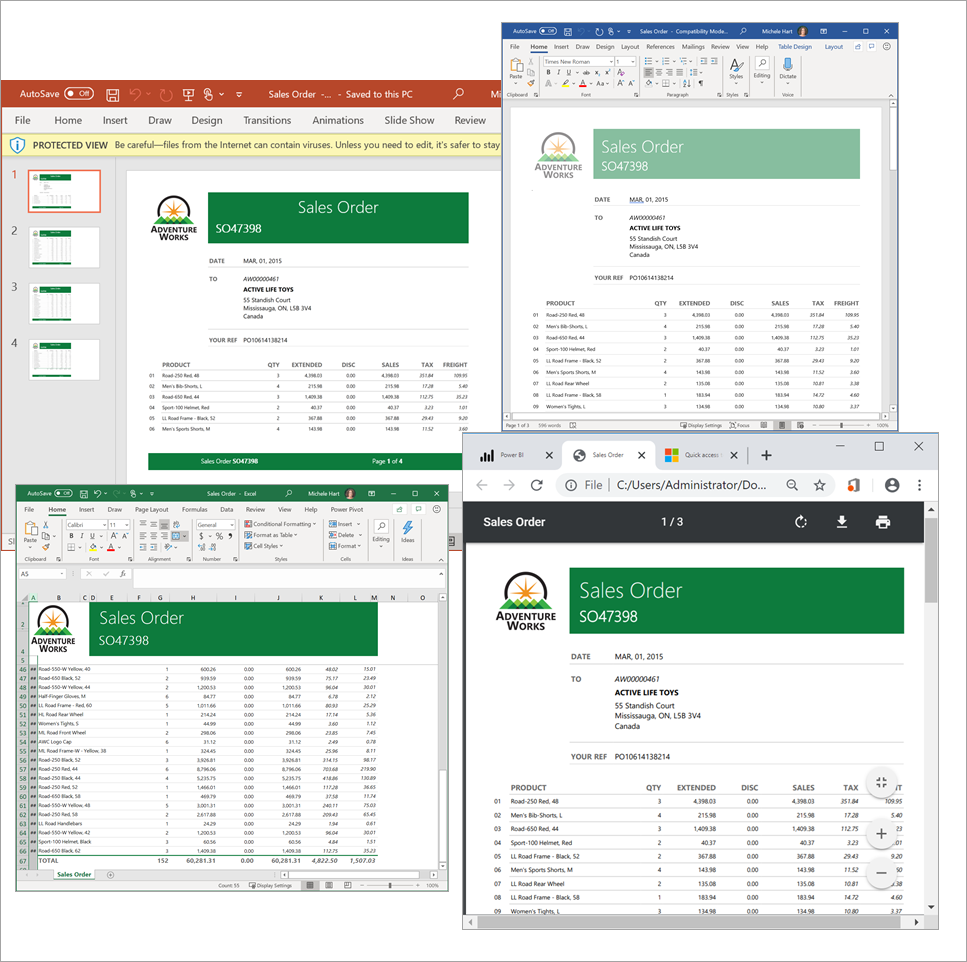Отчеты с разбивкой на страницы в служба Power BI
ОБЛАСТЬ ПРИМЕНЕНИЯ: служба Power BI для бизнес-пользователей
служба Power BI для разработчиков и разработчиков
Power BI Desktop
требуется лицензия Pro или Premium
Существует два типа отчетов, доступных в Power BI, отчетах Power BI и отчетах с разбивкой на страницы.
Отчеты Power BI оптимизированы для изучения и интерактивности. Отчет о продажах, в котором разные продавцы хотят срезать данные в одном отчете для конкретного региона или отрасли или клиента и узнать, как изменения чисел лучше всего обслуживаться отчетом Power BI.
Отчеты с разбивкой на страницы хорошо подходят для просмотра отчетов как страниц, печати в формате PDF, экспорта в Excel или создания документов. Отчет о продажах, в котором вы хотите просмотреть подробные данные на уровне строк для конкретного региона или отрасли или клиента, и, возможно, экспортируйте его в Excel или распечатайте как доступный PDF-файл лучше всего обслуживать отчет с разбивкой на страницы.
Определение отчета с разбивкой на страницы
В списках содержимого и на домашней целевой странице отчеты с разбивкой на страницы можно определить по значку ![]() . Отчет с разбивкой на страницы можно предоставить вам напрямую или как часть приложения Power BI. Если конструктор отчетов дал вам разрешения, вы сможете повторно предоставить общий доступ к отчету с разбивкой на страницы и подписаться на себя и другие.
. Отчет с разбивкой на страницы можно предоставить вам напрямую или как часть приложения Power BI. Если конструктор отчетов дал вам разрешения, вы сможете повторно предоставить общий доступ к отчету с разбивкой на страницы и подписаться на себя и другие.
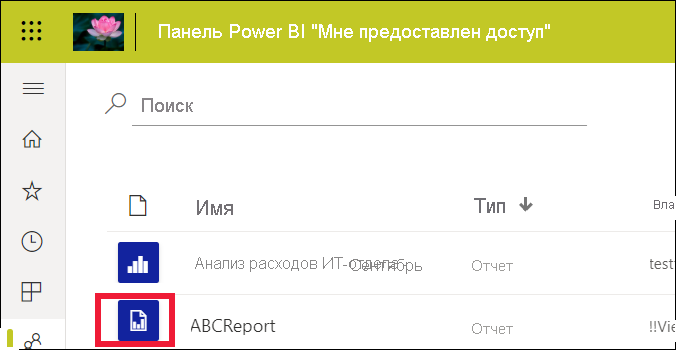
Что такое отчет с разбивкой на страницы?
Эти отчеты называются разбивкой на страницы, так как они форматируются хорошо на печатной странице. Одним из преимуществ является то, что они отображают все данные в таблице, даже если таблица охватывает несколько страниц. Конструкторы отчетов могут точно управлять макетом страницы отчета.
Отчеты с разбивкой на страницы лучше всего подходит для сценариев, для которых требуются высокоформатированные, готовые к печати выходные данные, оптимизированные для печати или создания PDF-файлов. Отчет о прибыли и потере является хорошим примером типа отчета, который вы, вероятно, хотите увидеть как отчет с разбивкой на страницы.
Как работают отчеты с разбивкой на страницы?
Когда конструкторы отчетов создают отчет с разбивкой на страницы , они действительно создают определение отчета. Он не содержит данные. Он указывает, где получить данные, какие данные нужно получить и как отобразить данные. При запуске отчета обработчик отчетов принимает определение отчета, извлекает данные и объединяет его с макетом отчета для создания отчета. Иногда отчет отображает данные по умолчанию. В других случаях необходимо ввести параметры, прежде чем отчет может отображать любые данные.
Выберите отчет с разбивкой на страницы, чтобы открыть его в служба Power BI. Если у него есть параметры, перед просмотром отчета необходимо выбрать их.
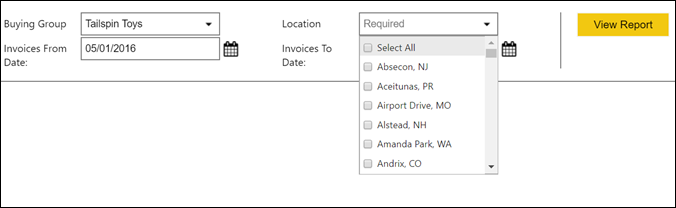
И это, как правило, степень взаимодействия — настройка параметров. Если вы являетесь аналитиком выставления счетов, вы можете использовать отчеты с разбивкой на страницы для создания или печати счетов. Если вы являетесь менеджером по продажам, вы можете использовать отчеты с разбивкой на страницы для просмотра заказов по магазинам или продавцу.
Этот простой отчет с разбивкой на страницы генерирует прибыль за год после выбора параметра Year .
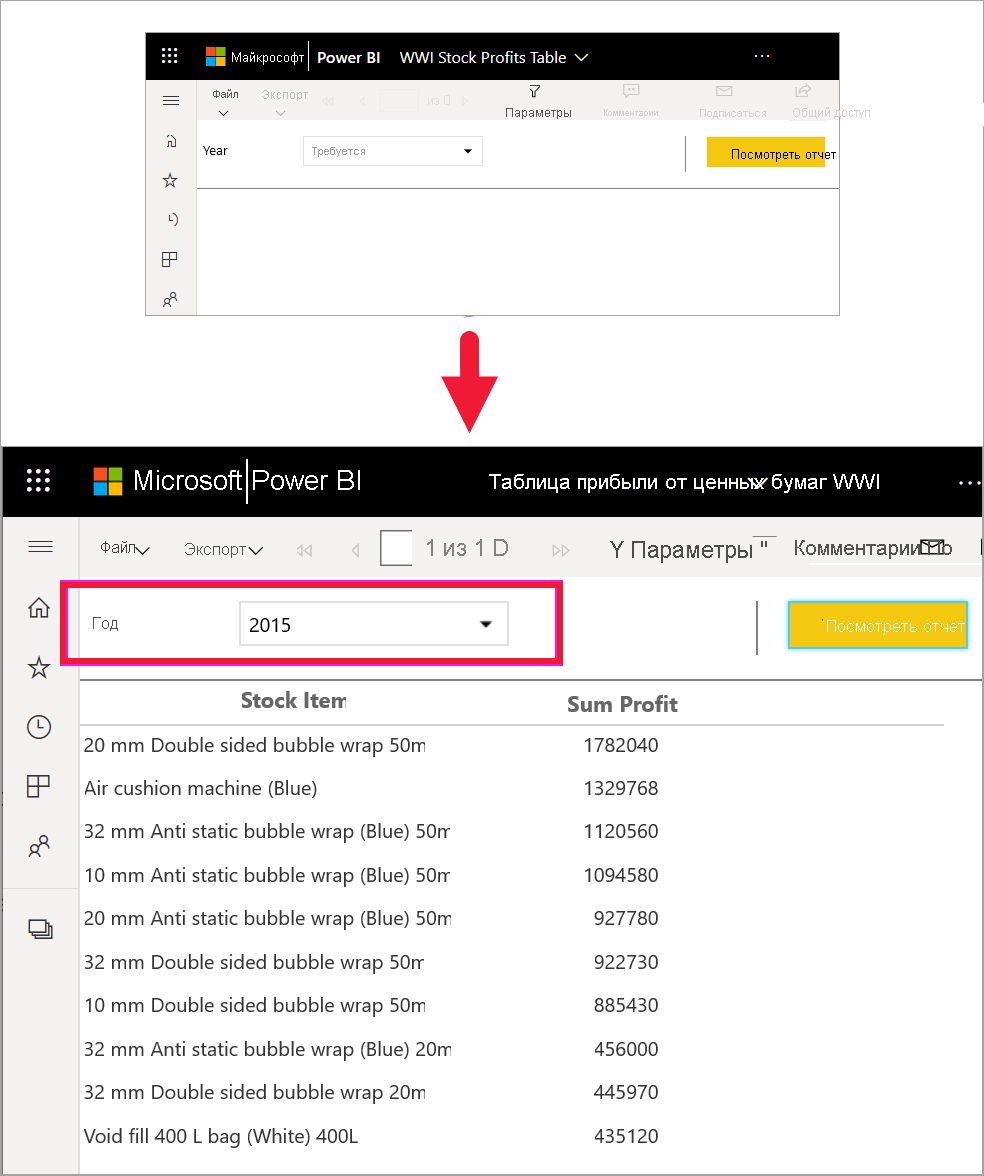
По сравнению с отчетами с разбивкой на страницы отчеты Power BI гораздо более интерактивны. Отчеты Power BI позволяют создавать нерегламентированные отчеты и поддерживать дополнительные типы визуальных элементов, включая пользовательские визуальные элементы.
Взаимодействие с отчетом с разбивкой на страницы
Способ взаимодействия с отчетом с разбивкой на страницы отличается от других отчетов. Вы можете выполнять такие действия, как печать, закладка, экспорт и комментарий, но есть меньше взаимодействия. Часто отчеты с разбивкой на страницы требуют ввода от вас для заполнения холста отчета. В других случаях отчет отображает данные по умолчанию, и вы можете ввести параметры для просмотра различных данных.
Печать отчета с разбивкой на страницы
Отчеты с разбивкой на страницы форматируются хорошо и печатаются хорошо. Что вы видите в браузере, это то, что вы видите при печати. Кроме того, если отчет содержит длинную таблицу, вся таблица печатается, даже если она охватывает несколько страниц.
Отчеты с разбивкой на страницы могут содержать много страниц. Например, этот отчет содержит 563 страницы. Каждая страница размещается точно, с одной страницей на счет и повторяющимися верхними и нижними колонтитулами. При печати этого отчета вы получите разрывы страниц между счетами.
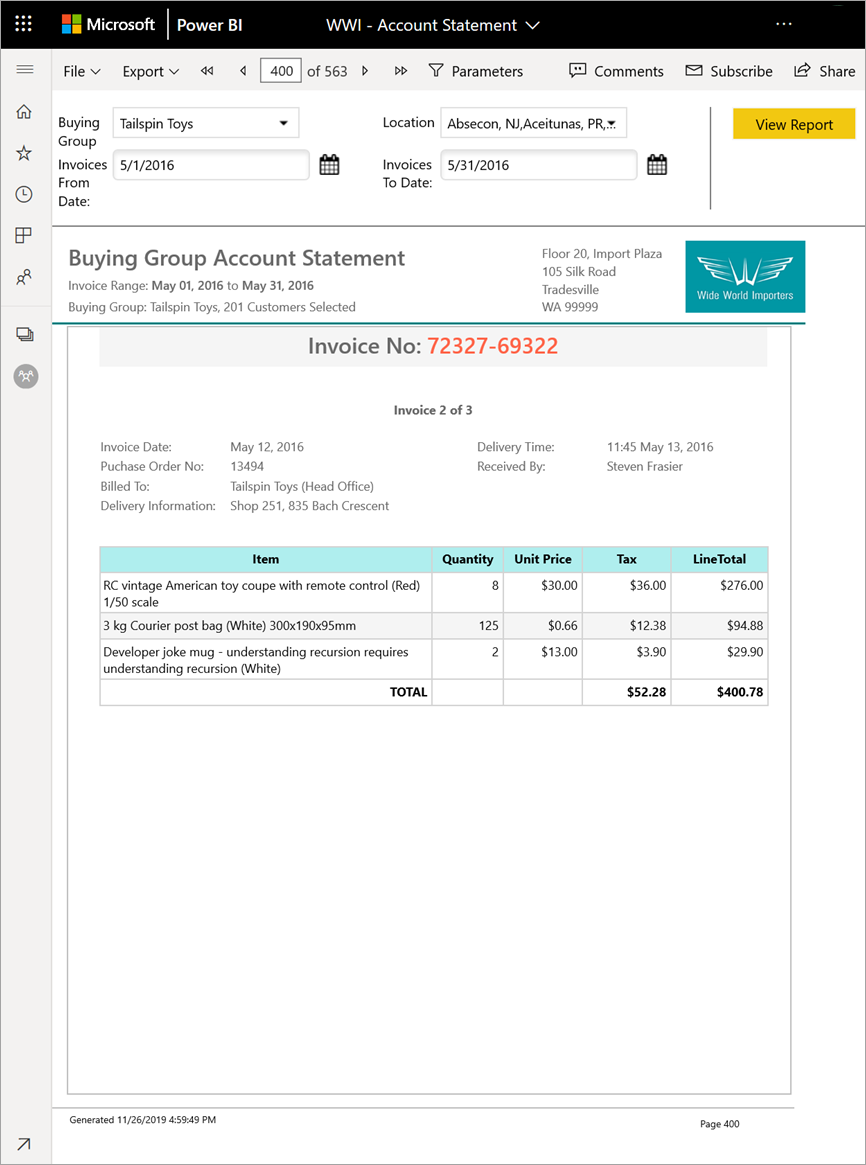
Навигация по отчету с разбивкой на страницы
В этом отчете о заказе на продажу есть три параметра: бизнес-тип, торговый посредник и номер заказа.
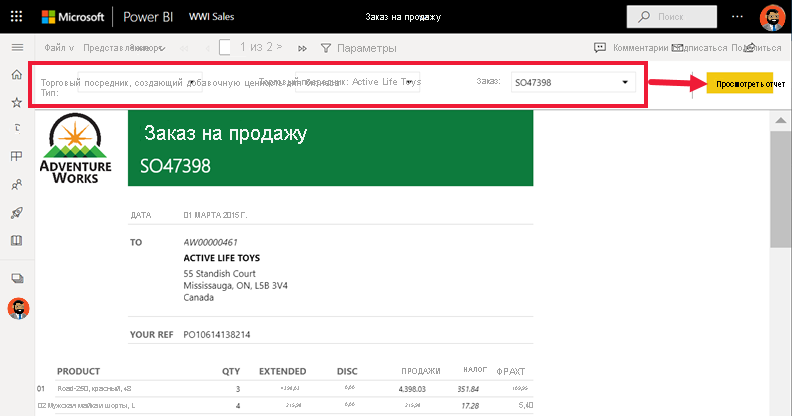
Чтобы изменить отображаемые сведения, введите новые значения для трех параметров и выберите "Просмотреть отчет". Здесь мы выбрали специализированный велосипедный магазин, Альпийский лыжный дом и номер заказа SO46085. Выберите "Просмотреть отчет", чтобы обновить холст отчета с новым заказом на продажу.
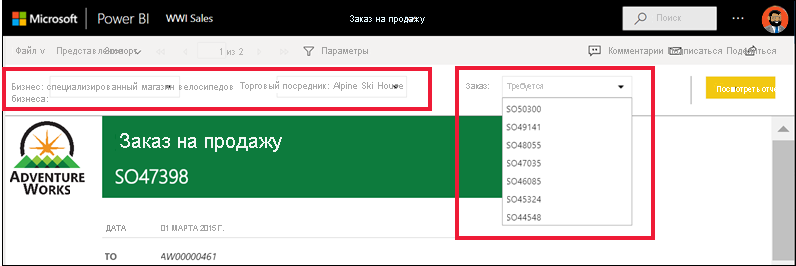
В новом заказе на продажу показаны выбранные параметры.
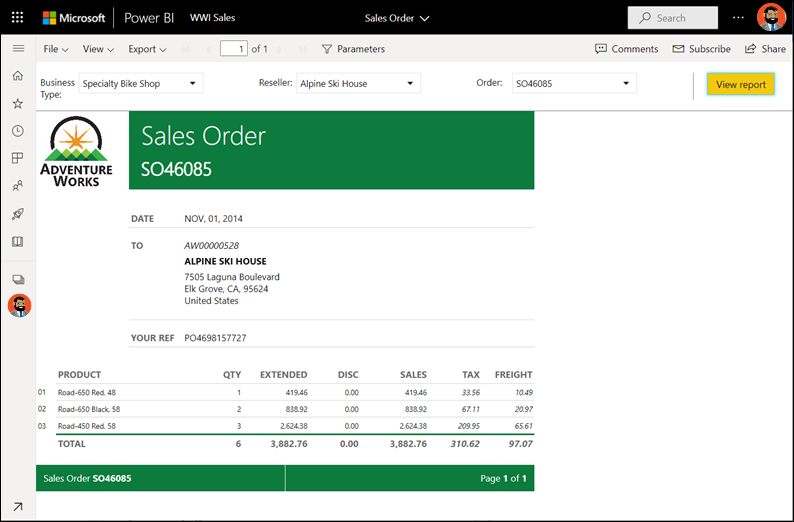
Некоторые отчеты с разбивкой на страницы имеют много страниц. Используйте элементы управления страницами для перехода по отчету.
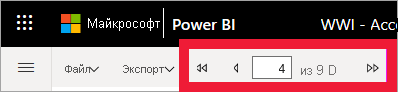
Экспорт отчета с разбивкой на страницы
Вы можете экспортировать отчеты с разбивкой на страницы, включая PDF, Word, XML, PowerPoint и Excel. При экспорте сохраняется столько форматирования, сколько возможно. Отчеты с разбивкой на страницы, экспортированные в Excel, Word, PowerPoint, MHTML и PDF, например, сохраняют их форматирование.
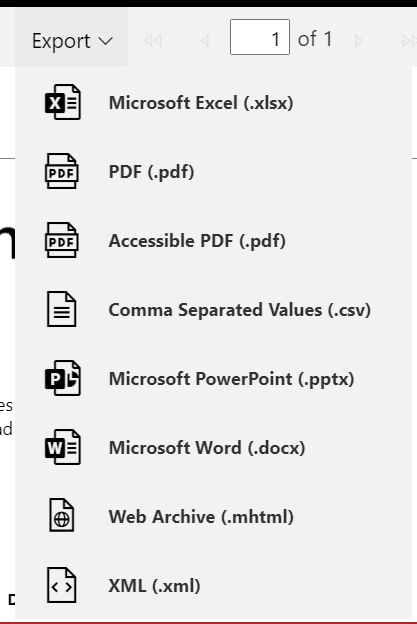
Подписка на отчет с разбивкой на страницы
При подписке на отчет с разбивкой на страницы Power BI отправляет вам сообщение электронной почты с отчетом в виде вложения. При настройке подписки вы выбираете частоту получения сообщений электронной почты: ежедневно, еженедельно, почасовой или ежемесячной. Подписка содержит вложение всех выходных данных отчета размером до 25 МБ. Экспортируйте весь отчет или выберите параметры заранее. Выберите из множества типов вложений, таких как Excel, PDF и PowerPoint.
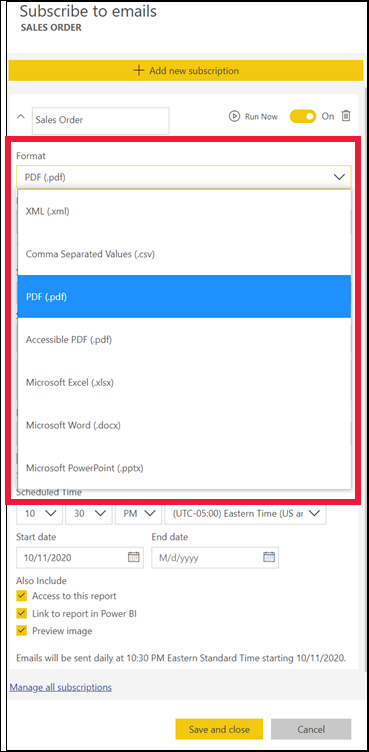
Рекомендации и устранение неполадок
Отчет с разбивкой на страницы может отображаться пустым, пока не выберите параметры и выберите "Просмотреть отчет".
Если у вас нет отчетов с разбивкой на страницы, ознакомьтесь с этими примерами отчетов с разбивкой на страницы , которые можно импортировать в рабочую область.